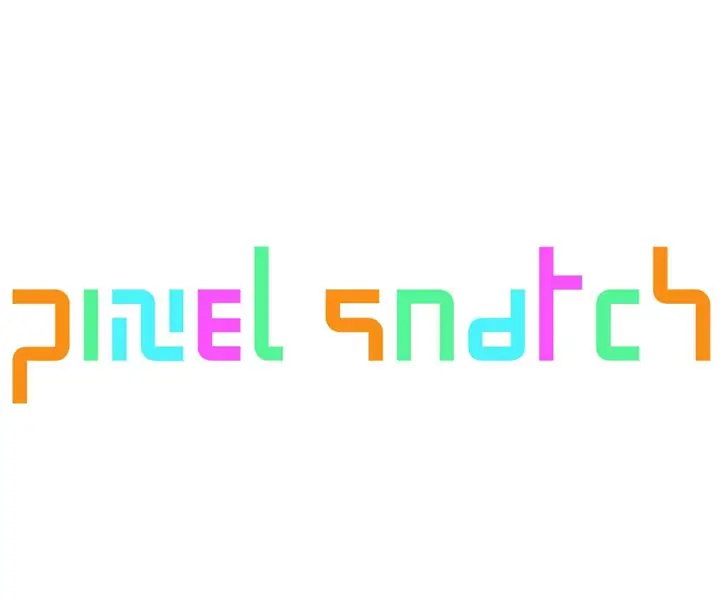
Kazalo:
- Avtor John Day [email protected].
- Public 2024-01-30 12:05.
- Nazadnje spremenjeno 2025-01-23 15:09.
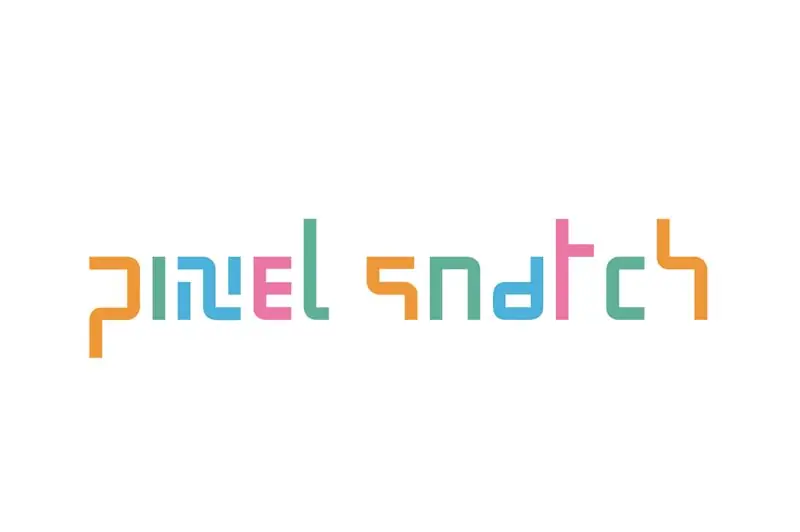
Pixel Snatch je medsebojna interakcija med uporabo, ki jo je mogoče najti v ledboxu. Het je gebaseerd op een klassiek "catch" igra. De bedoeling van het spel is om zo veel mogelijk juiste pixels te vangen, de groene. Vang je een rode pixel in ontploft de bom en het game je končan. In onderstaande instructable vind je de manier waarop je de doos en het spel kan maken.
Materialen doos
- Svetleče diode WS281 RGB
- Batterij BTF Lightening 50-5 na stroomkabel
- Kader van de doos
- MDF 5 mm / Multiplex 5 mm (…)
- Kalkpapier (afmetingen)
- Houtlijm
Materialen spel
- Arduino Genuino Uno (+ kabel)
- Obdelava programov
- Koda
- drsnik
1. korak: Onderdelen Van De Doos
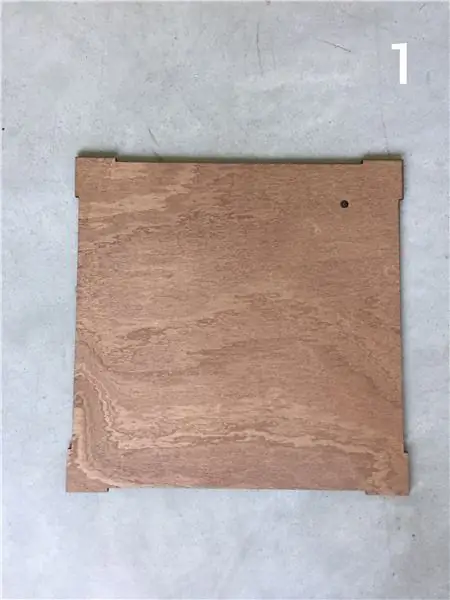
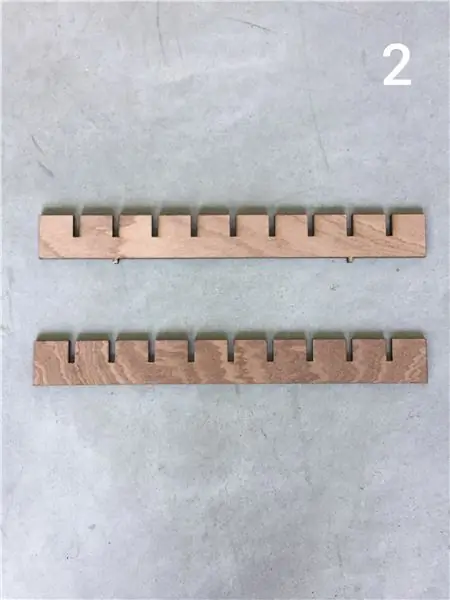
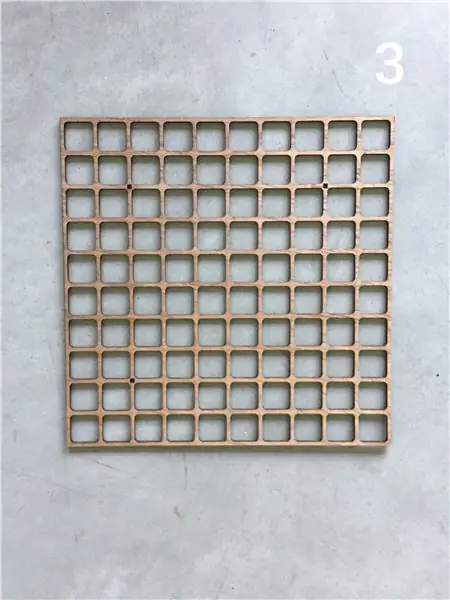
Als eerste moet je de onderdelen van de doos lasercutten. Najboljša možnost je, da je najboljša plošča iz MDF 5 mm, ki je opremljena z večkratnimi vrati 5 mm. In deze instructable vind je de ilustrator bestanden om deze te lasercutten. Hieronder een kort overzicht van hoeveel keer elk onderdeel gelasercut moet worden.
- Grondvlak (št. 1) 1x
- Tussenstukken (št. 2): bovenste met pootjes 2x
onderste zonder pootjes 14x
- Mreža (št. 3) 1x
- Zijkanten (št. 4) 4x
- Kalkpapier (št. 5) 1x
- Ledjes 2x50 LED
2. korak: Kader Van De Doos
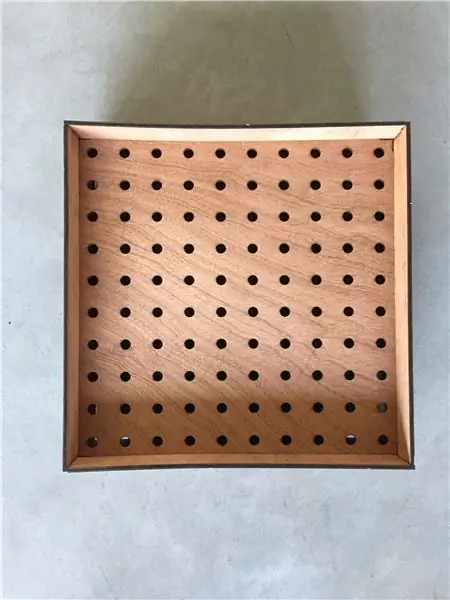


Zet de zijkanten van de doos in elkaar en plaats het grid met de uitgesneden cirkels in dit vlak.
3. korak: Tussenstukken v Elkaar Zetten


Schuif de tussenstukken in elkaar en zorg dat de pootjes op de juiste plaats zitten (zie witte cirkels op de foto). Je kan de tussentukken extra huge zetten door wat houtlijm te gebruiken.
4. korak: Inhoud Doos
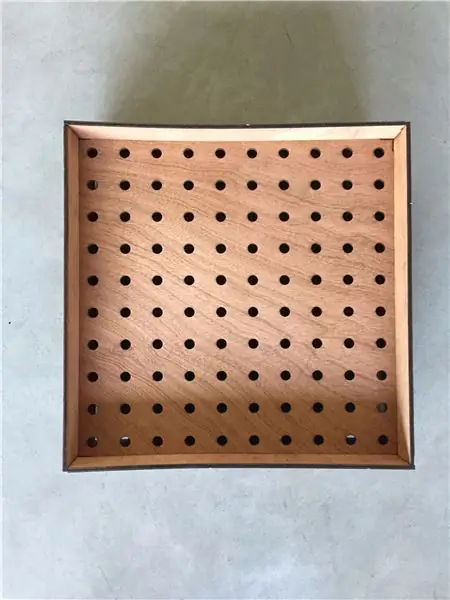


Plaats de tussenstukken in de doos.
5. korak: Leds Bevestigen


Draai de doos om. Bevestig de leds in de doos door ze door de gaatjes te duwen.
Korak: Led Aansluiten Op Stroom

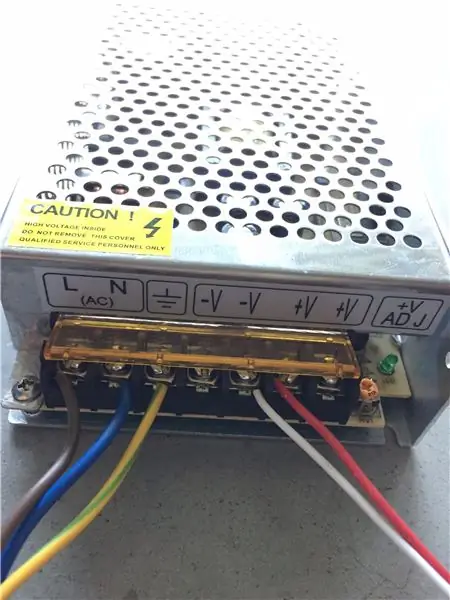
Strip de stoomkabels en sluit deze aan zoals op de foto.
7. korak: Gehele Doos
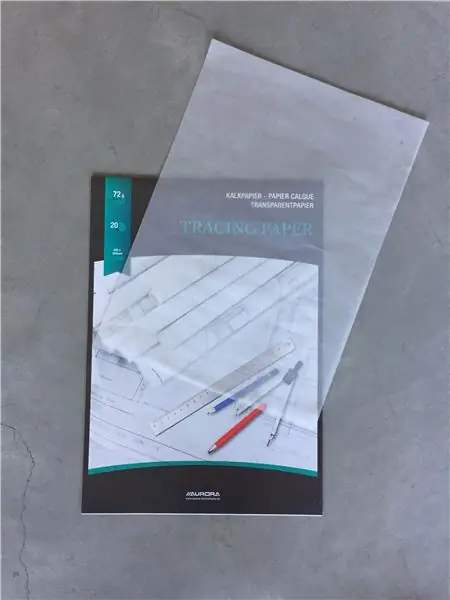
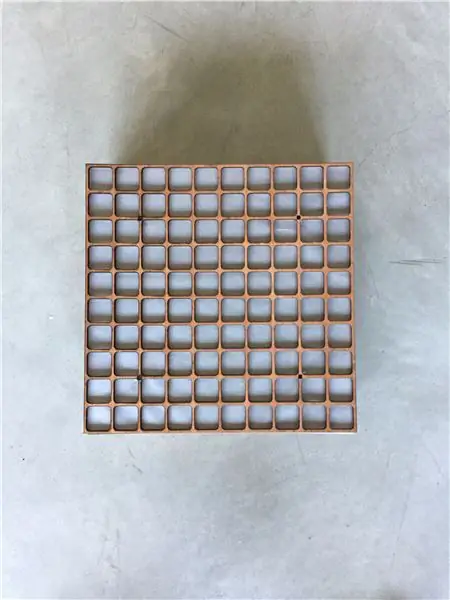

Snij het kalkpapier op het formaat van de doos. Deze wordt op de doos bevestigd waarboven het grid wordt gelijmd.
8. korak: Onderdelen Van Het Spel

Če želite, da je Arduino Uno obdelan, je treba obdelati. De code vind je terug in onderstaande bestanden.
9. korak: Drsnik


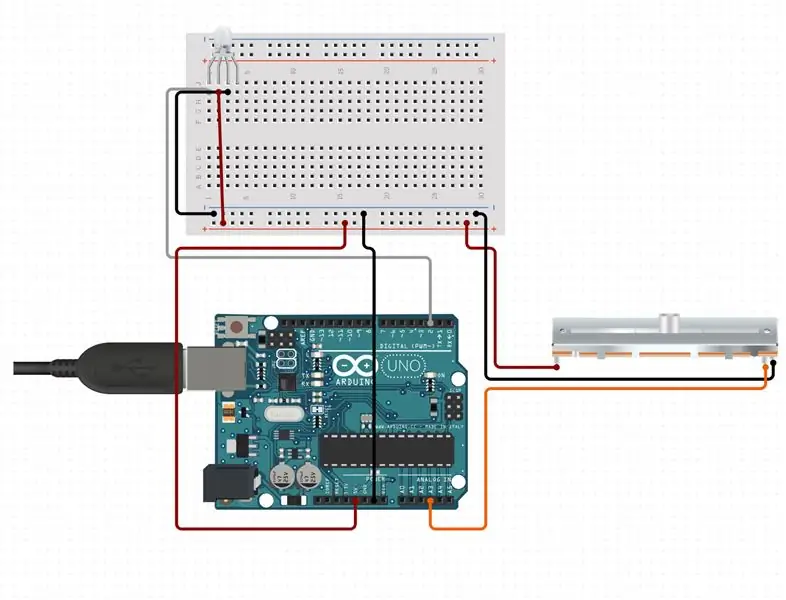
De bediening van het spel gebeurd aan de hand van een slider. Deze wordt aangesloten op op de Arduino zoals op bovenstaande teoking.
10. korak: Poiščite rezultat


To je zadnji rezultat vodilnega podjetja.
Priporočena:
Rgb Pixel Christmas Light Show 1. del: 7 korakov

Rgb Pixel Christmas Light Show 1. del: V tem navodilu vam bom pokazal, kako zgraditi svetlobno predstavo s slikovnimi pikami RGB. ALOT je za kritje. Pravzaprav bom to verjetno razdelil na približno 3-5 različnih navodil. Ta bo govoril o osnovah. Imate veliko branja
Rgb Pixel Christmas Light Show 2. del: Xlights: 7 korakov

Rgb Pixel Christmas Light Show 2. del: Xlights: V tem navodilu vam bom pokazal, kako sekvencirate svojo prvo pesem. Če prvega dela niste videli, priporočam, da ga preverite tukaj. Ko boste pri gradnji in načrtovanju božične svetlobne predstave 75% časa bili v svojem sekvenceru
Kako narediti namizno uro Led Pixel Arduino: 9 korakov

Kako narediti namizno uro Led Pixel Arduino: hai prijatelji v tem navodilu vam bom pokazal, kako narediti LED uro z arduinom
Rgb Pixel Christmas Light Show 3. del: Falcon Player (fpp): 8 korakov

Rgb Pixel Christmas Light Show 3. del: Falcon Player (fpp): V tem nepremagljivem vam bom pokazal, kako nastavite predvajalnik Falcon, ki je show player, na maline pi. Če želite videti 1. del te serije, kliknite tukaj in kliknite tukaj za 2. del z lučmi. Kaj je torej falcon player? V bistvu je tako
Pixel LED kocka 2,5D Edge Lighting Pixel: 7 korakov (s slikami)

Pixel LED Cube za osvetlitev 2,5D Edge Lighting: LED so izjemne, tako majhne, a svetle, barvite, a enostavne za upravljanje. Mnogi od nas začnejo spoznavati LED že od prvih lekcij elektronike. In moja ljubezen do LED se je začela hkrati. Nekoč sem svojim prijateljem v službi pokazal LED demo. Dekle
